Google Maps kilometerlog – hvordan spores den?
3 min. Læs
Opdateret den
Læs vores oplysningsside for at finde ud af, hvordan du kan hjælpe MSPoweruser med at opretholde redaktionen Læs mere
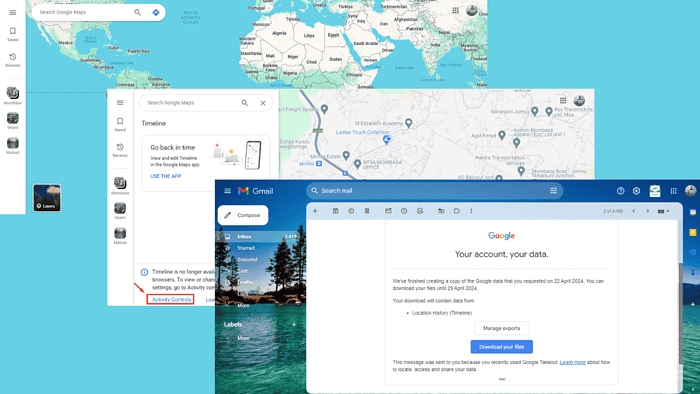
Vedligeholdelse af en nøjagtig Google Maps kilometertal er afgørende for mange fagfolk, især dem, der har brug for at spore rejseafstande eller til skattefradrag. Desværre har tjenesten ikke en indbygget kilometertracker.
Der er dog et par metoder til at overvåge det.
Sådan overvåger du din Google Maps-kilometerlog
Du kan spore din kilometerlog med tjenestens tidslinjehistorik, manuelt registrere den eller med en kilometertracker-app.
1. Brug af Google Maps tidslinjehistorik
Denne tidslinje sporer din placeringshistorik og viser, hvor du har været, og de ruter, du har taget. Sådan gør du:
- Gå til Google Maps og sørg for, at du er logget ind med din Gmail-konto.
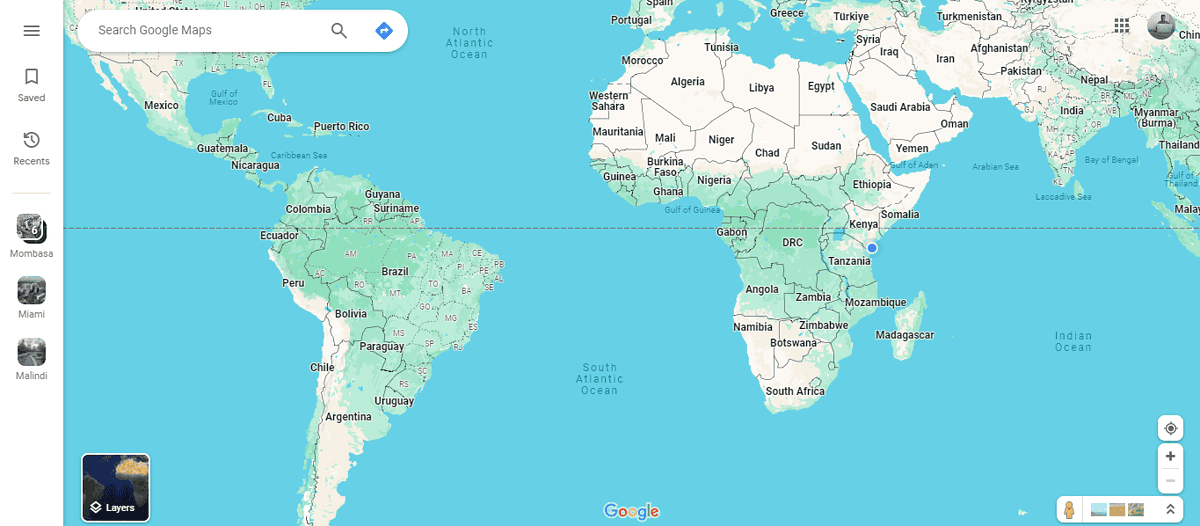
- Tryk på hamburgermenuen i øverste højre hjørne af din skærm, og klik derefter på "Din tidslinje".
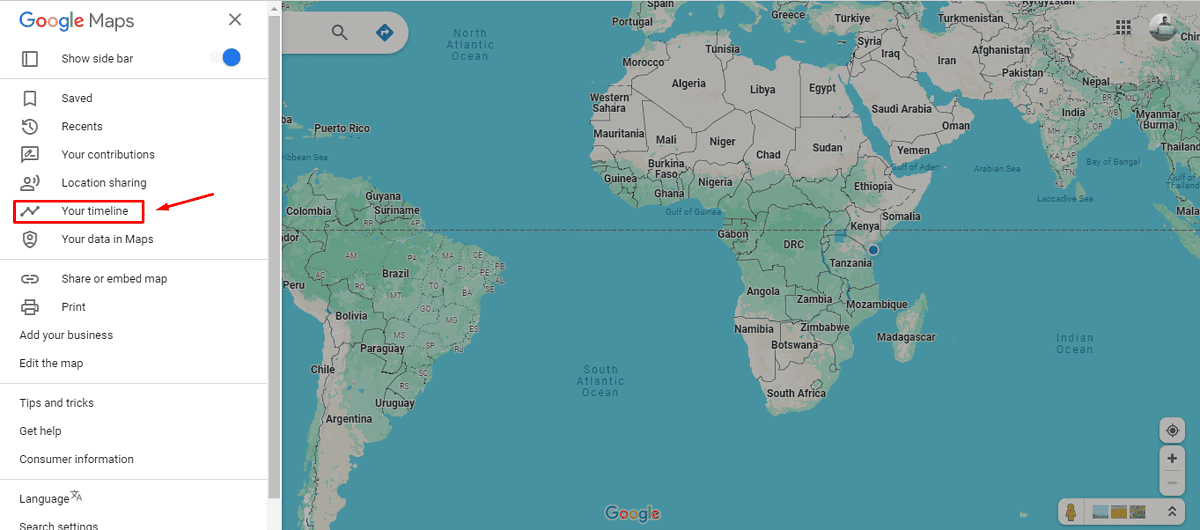
- Tryk på Aktivitetskontrol.
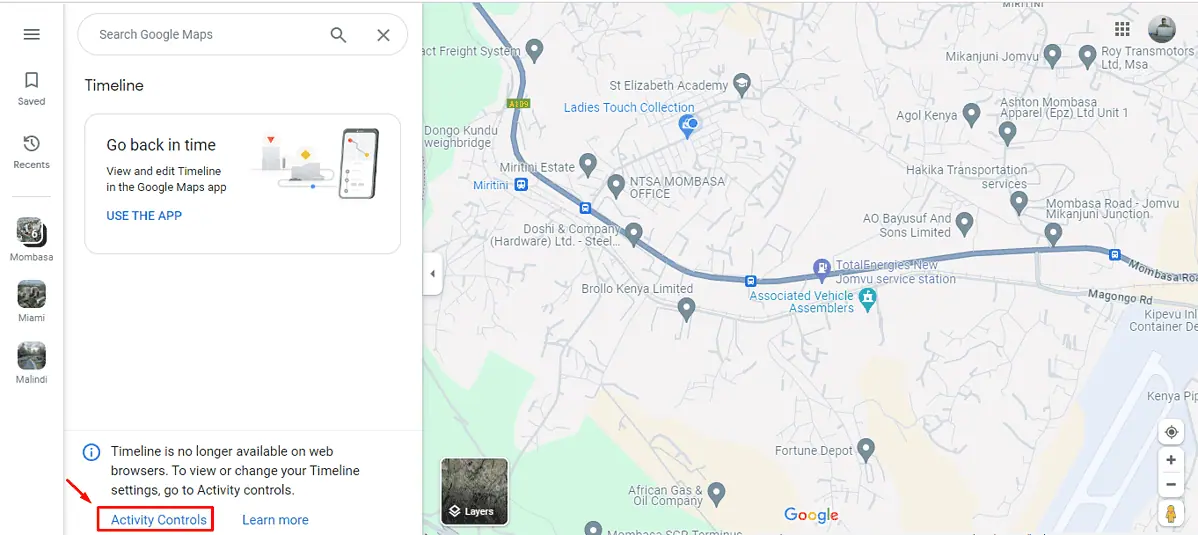
- Sørg for, at din tidslinjehistorik er slået til. Datoen vises nedenfor, hvis den var slået til tidligere. Det betyder, at du kan spore din placeringshistorik og se de ture, du har taget fra den angivne dato.
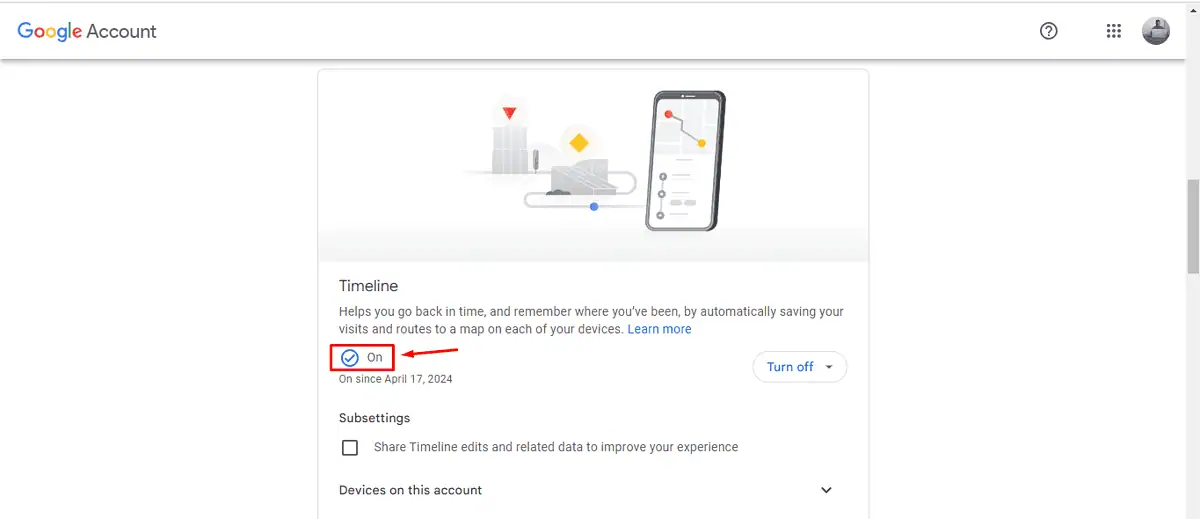
Hvis det var første gang, du tændte det, vil din rejsehistorik begynde at blive registreret med det samme.
- Efter et par dages navigation skal du gå tilbage og trykke på Google Maps, trykke på hamburgermenuen og klikke på "Din data i Maps".
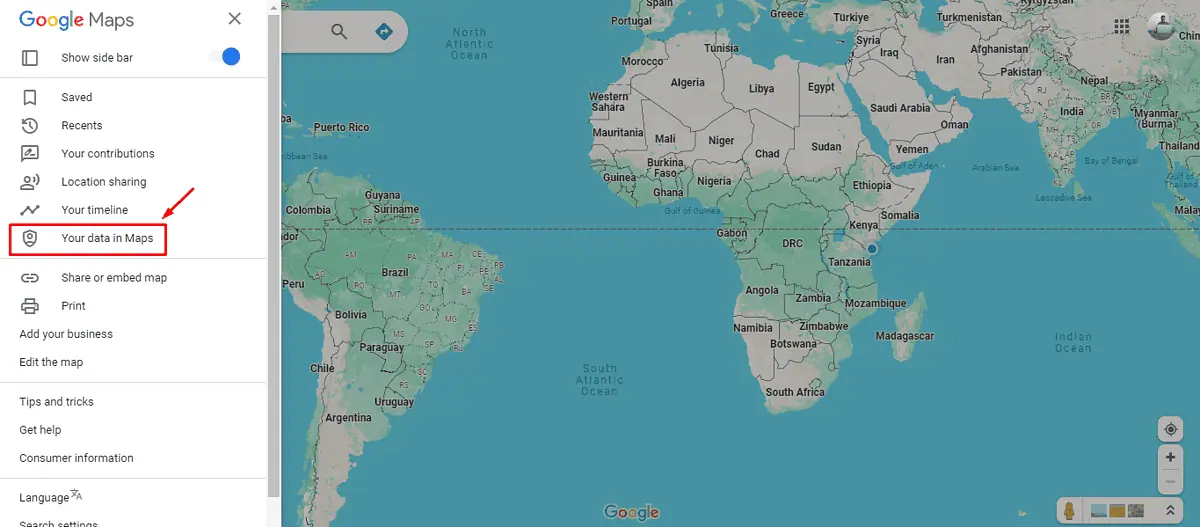
- Rul ned og klik på "Download dine kortdata".
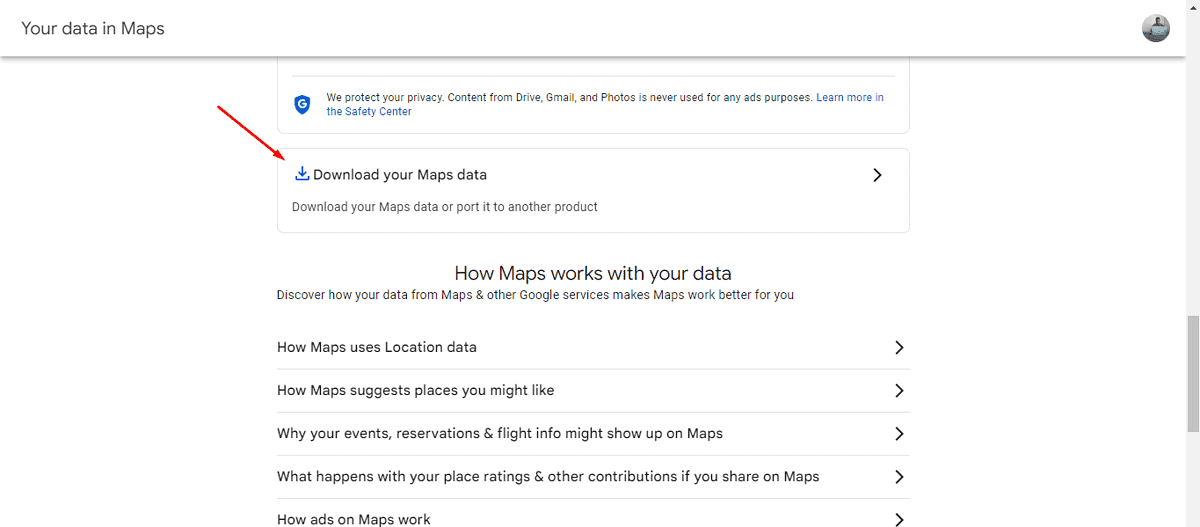
- Vælg placeringshistorik (tidslinje), og tryk derefter på Næste skridt.
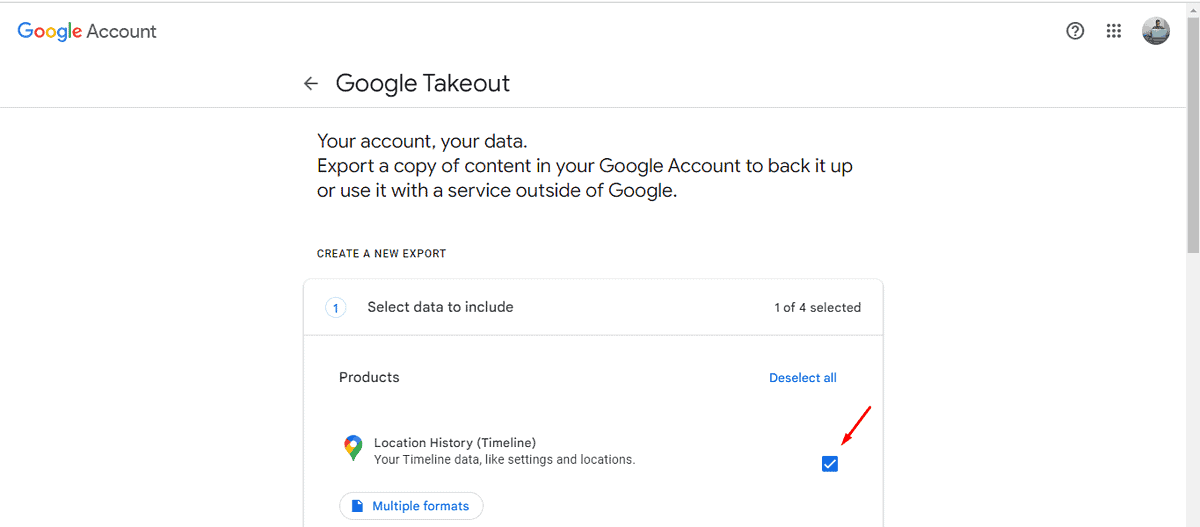
- Vælg eksport én gang, vælg filtype og størrelse, og tryk derefter på Opret eksport.
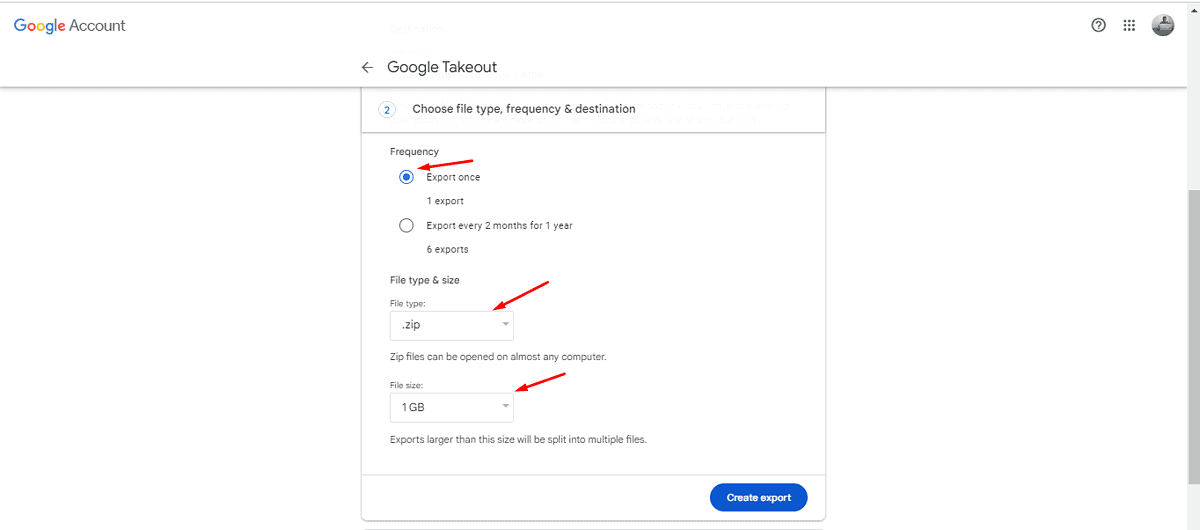
- Vent til download er afsluttet.
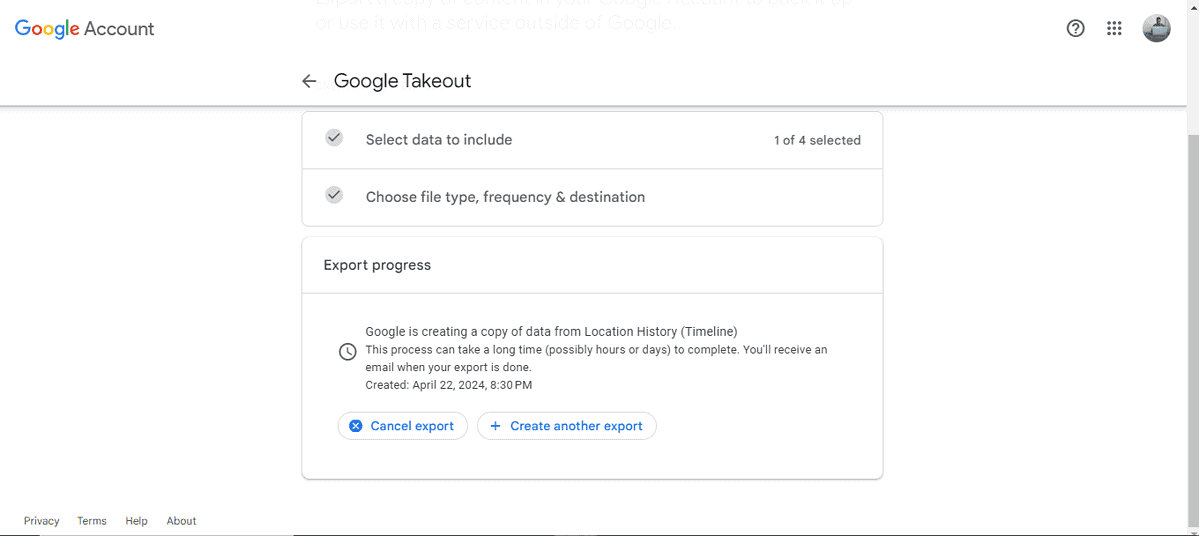
- Du får besked via e-mail, når eksportprocessen er fuldført. Trykke på Download dine filer og få adgang til hvert sted, du besøgte, inklusive miles for hver rejse.
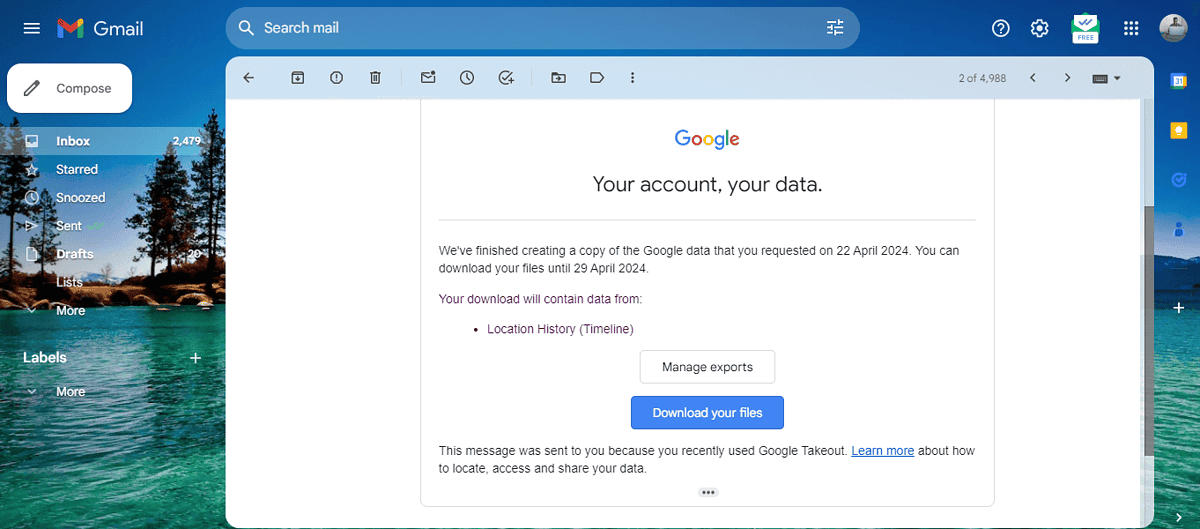
2. Optagelse manuelt via Google Maps
Du kan også spore dit kilometertal ved at registrere hver kilometer du tilbagelægger for hver rejse. Du skal dog opbevare dine optegnelser sikkert. Følg nedenstående trin:
- Åbn Google Maps og tryk på retningsknappen.
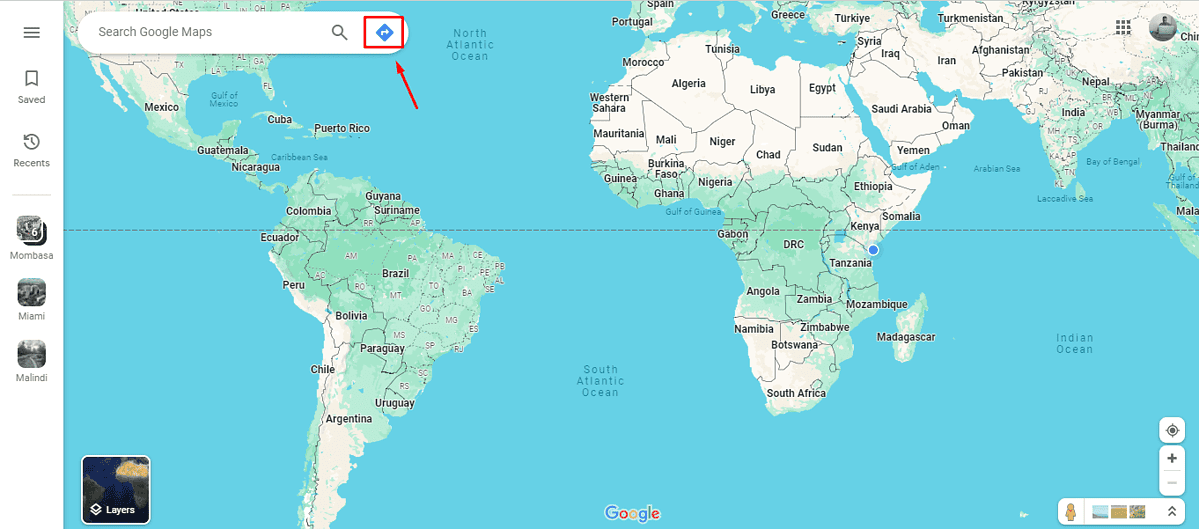
- Vælg din rute ved at tilføje dit startpunkt og din destination. Ruten vil vise de nøjagtige miles. Optag det.
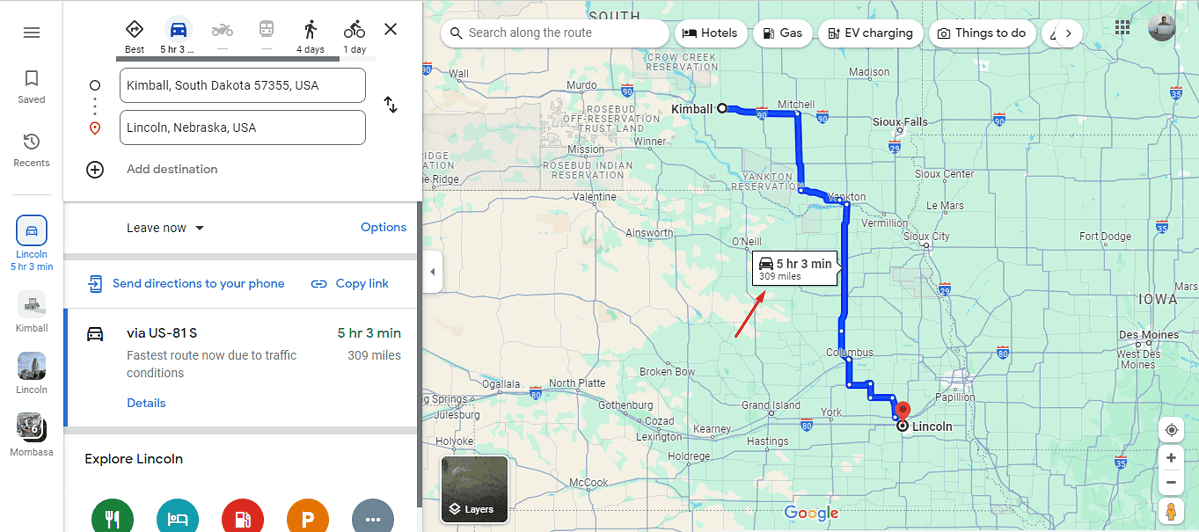
Sørg for, at du noterer hver rejse for at få et nøjagtigt antal kilometer.
3. Brug en Mileage Tracker-app
Brug af en dedikeret kilometersporingsapp med Google Maps kan markant strømline logning af miles til erhvervslivet, skattefradrag eller personlig brug. Apps som MileIQ og Trip Log er designet til automatisk at registrere dine rejseafstande ved hjælp af GPS-teknologi.
Google Maps har ikke en dedikeret kilometerlog, men du kan stadig bruge den på en rundkørsel til at spore dine kilometer. Dette gør det nemt at administrere dine kilometerregistreringer, uanset om det er til arbejde, personlig brug eller skat. Du kan også beregn dine miles pr. stat.







